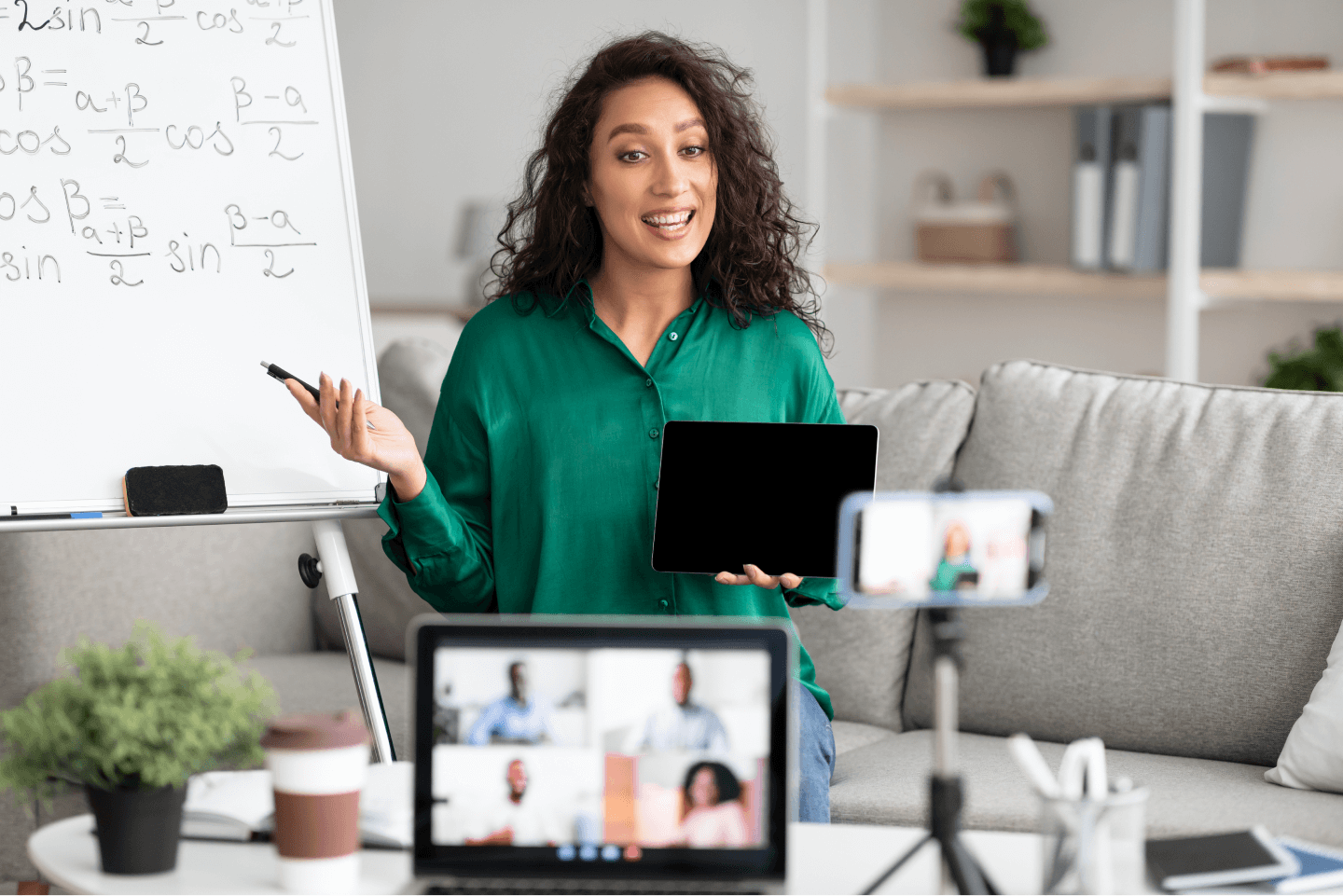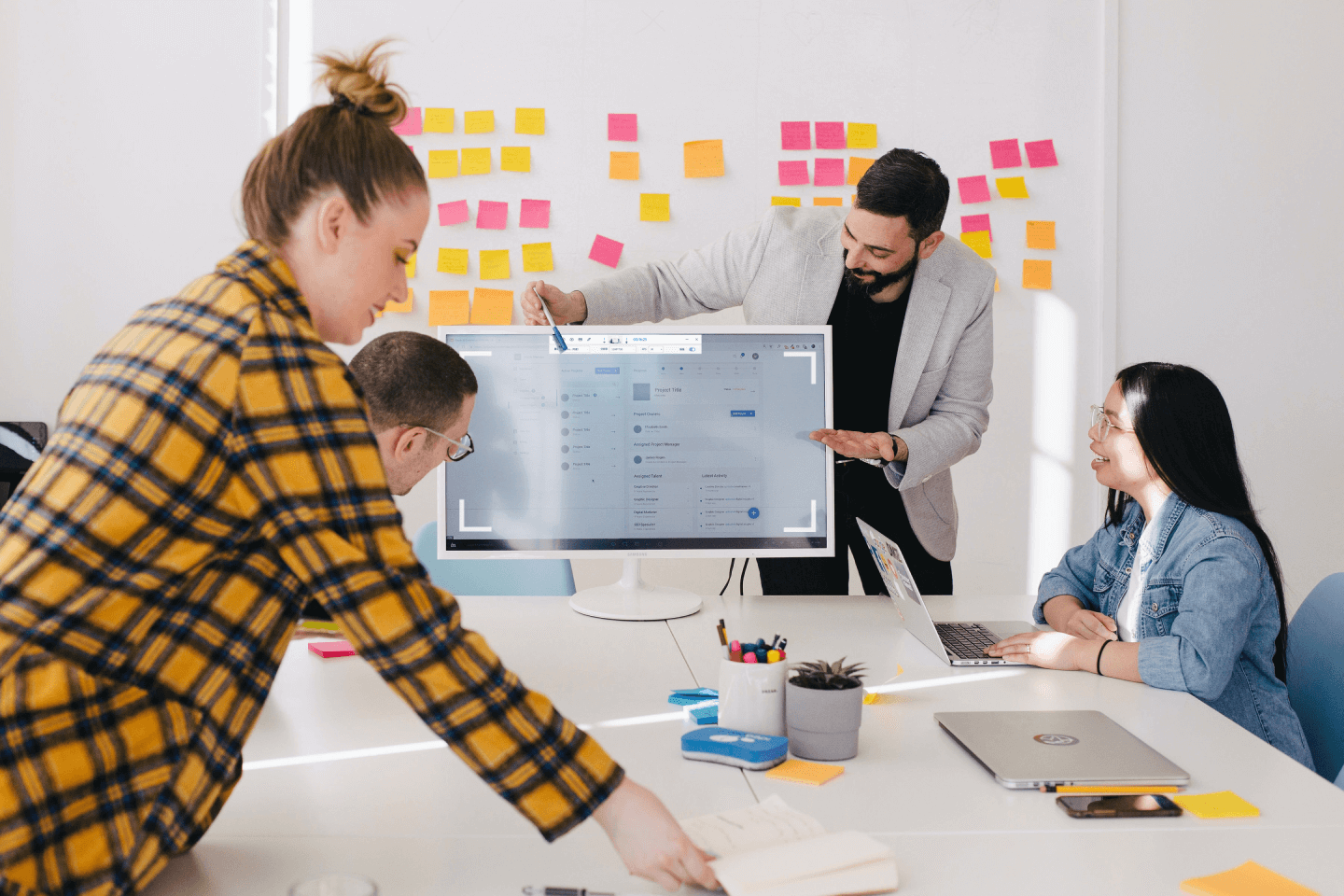PassFab-skärminspelare
Spela helt enkelt in datorskärm, webbkamera och spel stabilt och i HD.
10 år
Erfarenhet
|
190 miljoner+
Nedladdningar
|
5,7 miljoner+
Nöjda kunder
|
150+
FoU-ingenjörer
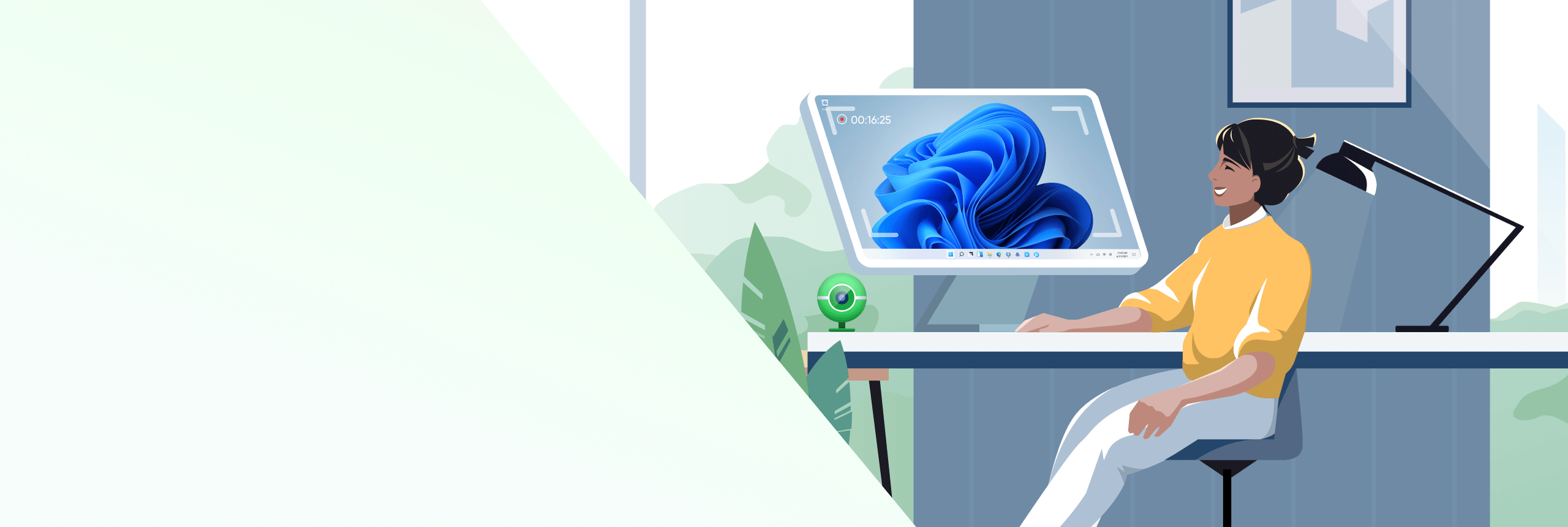
Fokusera på högupplösta inspelningar utan tidsbegränsning
Spela in helskärm
Stöd för helskärmsinspelning och regional inspelning för att möta alla behov av skärminspelning. Vad du än behöver kan du fånga det.
Rekordspel
Helskärmsinspelning av spelskärmar med hög bildfrekvens, spelinfångning och inspelning. Spela in dina högenergiögonblick.
Spela in webbkamera
Spela in webbkameror, webb-IP-kameror och andra inmatningsenheter. Ta bort karaktärsbakgrund och lägg till bakgrundsfärg fritt.
Spela in kamera och skärm samtidigt
Möt en mängd olika presentationsscenarier och stöd för att ställa in kamerans position och storlek godtyckligt.
En skärminspelning för alla
3 steg för att spela in din skärm
Steg 1. Öppna PassFab Screen Recorder och klicka sedan på "Record Screen".
Steg 2. Välj det område du vill spela in och klicka på "Start"-knappen.
Steg 3. Klicka på "Avsluta"-knappen, du kan helt enkelt redigera och spara din inspelade video.
Enkelt, men med fler funktioner
Inspelning i hög upplösning
Du kan spela in videor med en upplösning på 360p, 480p, 720p eller 1080p.
Redigera inspelade videor
Vi inkluderade några videoredigeringsverktyg direkt i webbkamerainspelaren. Redigera efter avslutad inspelning innan du sparar.
Spela in skärm och ljud
Spela in skärmen och ljudet samtidigt, spela in ljudet från datorn och mikrofonen samtidigt, eller välj en av dem att spela in.
Muspekare
Markera, förstora, lyft fram muspekaren för att skapa en professionell och polerad look till vilken video som helst.
Kommentera
Använd pilar, former, nedre tredjedelar och mer för att markera viktiga punkter i din video.
Spela in allt
Spela in allt på din skrivbordsskärm, till exempel ett möte, ett projekt eller ett spel, etc.
Vad gör den till den bästa skärminspelaren
Hög kvalitet
Mata ut en mindre fil men med 100 % HD-inspelning och klart ljud. Video och ljud synkroniserat.
Stark stabilitet
Inspelningsprocessen kommer att vara smidig och inte fastna även om bildhastigheten är hög. Dessutom har den den lägsta kraschfrekvensen.
Hårdvaruacceleration
Aktivering av hårdvaruacceleration gör att datorn går snabbare och videoutgången mjukare.
Vanliga frågor om PassFab Screen Recorder
A1:
1. Datorn går inte automatiskt in i viloläge efter att inspelningen har slagits på, skärmen och webbkameran fungerar normalt.
2. Om locket till den bärbara datorn stängs under inspelning, kommer datorn att tvingas in i viloläge, vilket kan göra att inspelningswebbkameran fryser. Du kan gå till Power & Sleep > Ytterligare ströminställningar > Välj vad strömknapparna gör > När jag stänger läppen > Gör ingenting."
S2: Justera upplösningsparametern eller bildhastighetsparametern och spela in igen för att lösa problemet.
S3: Den svarta skärmen på webbkameran kan orsakas av att kameran är upptagen av andra applikationer. Kontrollera om andra applikationer använder webbkameran. Stäng programmet och starta om inspelningen.
S4: Installera om plugin-programmet för ljud och starta om programmet efter installationen.
S5: Se till att din skärmupplösning är 4K. För att göra det, öppna PassFab Screen Recorder > klicka på "Inställningar" > tryck på "Allmänt" > välj "original" i Upplösning.
A6: Ja, det kan du. Att göra det:
Steg 1: Klicka på "Record Screen" i huvudgränssnittet.
Steg 2: När du har valt ett område, tryck och håll in positioneringsikonen.
Steg 3: Dra inspelningsområdet till valfri bildskärm.
PassFab Skärminspelare
Spela in din datorskärm utan tidsbegränsning.